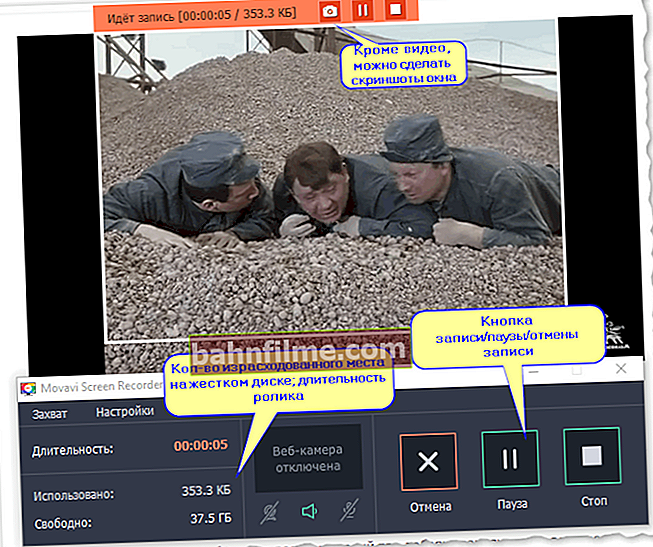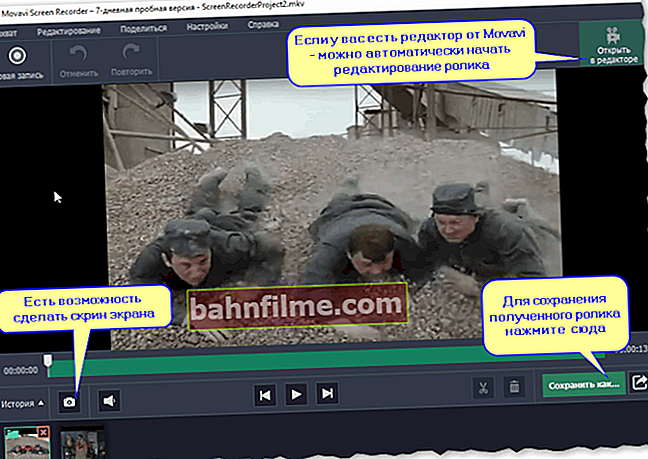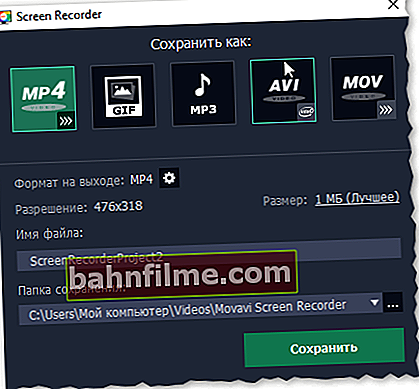Добро време свима!
Добро време свима!
Постоји таква потреба да са ИоуТубе-а треба да преузмете неки видео запис (или његов одломак) (оригинално име: ИоуТубе (напомена: један од најпопуларнијих видео хостинга)) на ваш чврсти диск.
На пример, да бисте креирали ГИФ-анимације, свој видео или у случајевима када се мрежни видео успорава, али желите да гледате видео без трзања или муцања.
Генерално, постоји много опција за то како можете да сачувате видео записе на мрежи на свој рачунар: можете једноставно да снимите жељени кадар (тј. Појединачне тренутке) са екрана прегледача помоћу специјалних опција. програма, можете истоварити цео видео запис (и тек онда га исећи), можете „претурати“ по кешу прегледача итд.
У овом чланку ћу вам предложити неколико релевантних и радних метода које ће вам помоћи да извршите овај задатак. Методе су релевантне на датум објављивања чланка (с обзиром да је Интернет окружење које се врло динамично развија - што је јуче било релевантно - можда више неће функционисати).
Тако...
👉 Да помогне!

Иначе, можда ће вам бити корисно кодеци - Препоручујем свој избор ->
*
Радни начини за преузимање ИоуТубе видео записа
Метод број 1: уклоните прозор са видео записа приликом гледања видео записа у прегледачу
Предности :
- можете да снимате само оне тренутке који су вам тачно потребни; можете одмах обрезати „црне“ ивице (или чак уклонити само део екрана);
- на овај начин можете добити видео са било ког видео хостинга (где су друге опције можда немоћне);
- ако се ваш видео снимак преузима дуже време, онда ова опција може убрзати посао: на крају крајева, ми ћемо снимити само онај део који нам је потребан! 👌
Мане: ако требате да набавите велики видео снимак (на пример, пола сата или сат), потрошићете отприлике исто ...
*
Мовави Сцреен Рецордер функције су сасвим погодне за ове сврхе. Програм вам омогућава лако снимање видео записа из било које друге апликације, погодно је конфигурисати подручје снимања и, по правилу, нема проблема са кодецима, падовима и другим „ужицима“ који су познати многима који су већ били укључен у обраду видео записа ...
Снимач екрана Мовави
Званична веб страница: //ввв.мовави.ру/

Довољно моћан и функционалан програм за снимање видео записа (кратких исечака, одломака из филмова, бајки итд.) Са Интернета.
Омогућава вам подешавање подручја снимања, обрезивање ивица, истовремено снимање звука из звучника и микрофона (корисно за креирање видео записа са тренинга), подешавање тајмера за снимање и још много тога ...
Поред тога, потпуно је на руском језику и ради у свим популарним оперативним системима Виндовс 7/8/10.
И тако, сада, редом, како снимити неки кадар из видео записа у њему. Као пример узећу стари совјетски филм:
- прво отворите видео који вам се свиђа у прегледачу;
- покрените програм Мовави Сцреен Рецордер (на екрану ће се појавити мали „оквир“, са величином резолуције снимања: ширина и висина). Прилагодите његову величину тако да одговара делу видео снимка који желите да снимите (погледајте снимак екрана испод);

Мовави Сцреен Рецордер - одаберите подручје снимања
- затим притисните дугме за снимање у Мовави Сцреен Рецордер (наранџасти РЕЦ) и започните репродукцију тренутка који вам треба (програм даје 3 секунде да бисте имали времена за почетак репродукције). Затим је снимање кренуло (погледајте екран испод 👇).
Успут можете паузирати, снимити снимке екрана са екрана, укључити / искључити микрофон (или веб камеру), гледати колико је видео већ заузео место на ХДД-у и колико вам је остало;
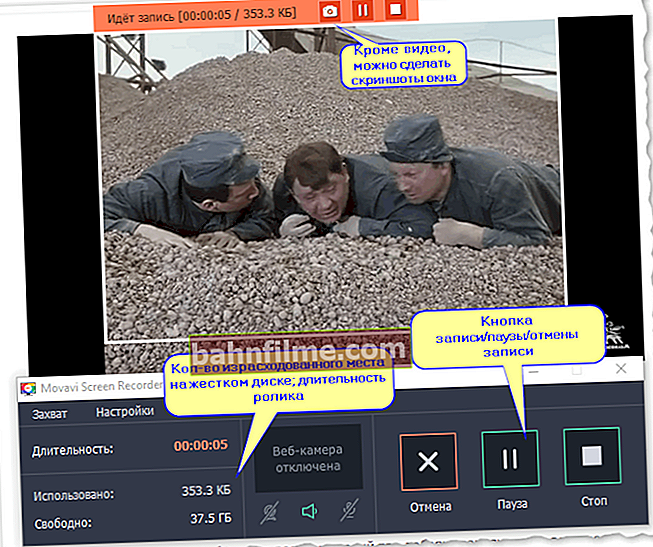
Снимач екрана - снима се видео (основни алати)
- након што зауставите снимање, аутоматски ће се отворити прозор за преглед снимљеног видео записа.
Сада можете видети шта се догодило (ако имате Мовави видео едитор, можете одмах додати видео тамо и наставити са уређивањем). Ако сте ухватили оно што вам треба - притисните дугме "Сачувај као" .
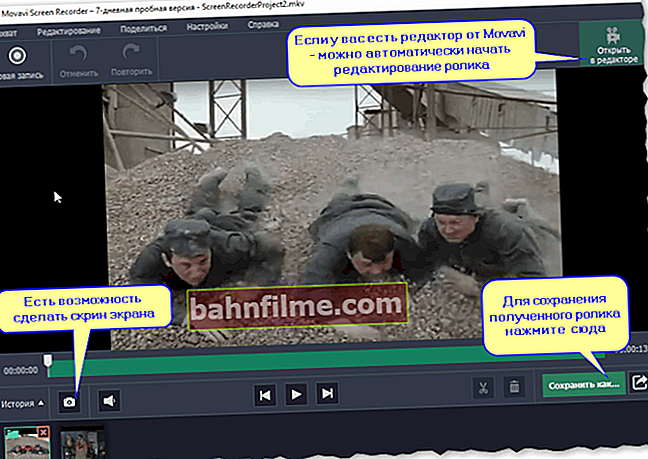
након снимања - видео се аутоматски отвара за гледање
- и последња ствар: треба да изаберете формат видео записа и место на диску где ћете га сачувати.
Можете бирати између свих најпопуларнијих: МП4 и АВИ (ако планирате да гледате видео на рачунару), ГИФ - ако вам је потребна анимација, МОВ - такав видео можете чак да гледате и на видео плејерима, МП3 - ако вам само треба звук са видео записа.
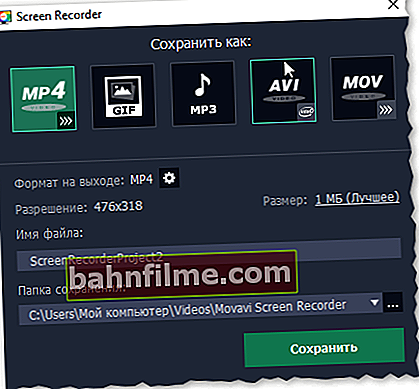
Снимач екрана - различити формати за чување
Генерално, на тако релативно једноставан и лак начин, можете брзо добити жељени видео запис на чврсти диск. Можда је једини недостатак који вреди нагласити то што се овај програм плаћа (у пробној верзији на видеу ће бити мали текстуални натпис).
Сазнајте више о томе како сачувати ИоуТубе видео записе помоћу Мовави Сцреен Рецордер (доступно на службеној веб локацији програма - погледајте ако имате нејасних тачака!).
*
Метод број 2: снимите цео екран радне површине (укључујући и видео запис који се покреће)
Да се не бисте „заваравали“ са одвојеним прозорима (као у методи 1), можете одједном да с микрофоном снимате све што се догађа на екрану и звукове из звучника (тј. Успут можете да гледате и снимате неке видео, такође га коментаришите)!
Приметићу да у неким случајевима - ова опција може постати једина која ради.
За решавање тренутног задатка (тј. Снимање „свега и свачега“) - препоручио бих један мали програм 👉 „Екран камера“.
Добар је јер има минимална подешавања (👇) - потребно је само да одредите режим снимања, микрофоном ставите квачицу испред звучника и кликните на „Сними“. То је све!

Режим снимања - преко целог екрана (камера на екрану)
По завршетку процеса снимања, плејер ће се аутоматски отворити и можете видети са чиме сте завршили. Ако је све у реду - снимак једним кликом миша може се сачувати на тврдом диску рачунара. Прикладно! 👌

Прозор уређивача - сачувај снимак (екранска камера)
Међутим, ако нисте задовољни овом апликацијом, можете одабрати нешто друго. Већ сам имао пост на блогу на ову тему, доња веза је за помоћ.
👉 Избор!
10 најбољих програма за снимање видео записа са екрана рачунара.
*
Метод број 3: преузмите цео видео на свој рачунар помоћу мрежних услуга
Предности : не требате ништа додатно инсталирати и заглавити Виндовс - само идите на локацију и залепите везу; добијамо цео видео запис у потребном квалитету.
недостаци : ако је видео велик, али потребан је само његов део - губите време на преузимање (посебно ако не постоји брзи наменски канал на мрежи); услуге нису увек у могућности да правилно обраде захтев и пруже жељену везу; ниједна услуга видео хостинга нема сличне услуге.
Генерално, постоји пуно услуга ове врсте. Истакао бих неколико њих:
- //ру.савефром.нет/ - једна од најпопуларнијих мрежних услуга, можете да уметнете везу до странице са видео записом да бисте добили везу за преузимање овог видео записа (ако је видео доступан у различитим квалитетама, можете преузети било који од њих, на пример: МП4 360п, 480п итд.).
Иначе, услуга подржава више од 40 најпопуларнијих веб локација: ВК, ОК, ИоуТубе итд .;
- //гетвидео.орг/ - ради на сличном принципу, такође прилично популарном (једино што се до сада може користити само за ВК и ИоуТубе).
У принципу, можете да користите било који од ова два. Потребно је само да копирате везу до видео записа са траке за адресу прегледача (ако неко не зна: изаберите УРЛ и притисните Цтрл + Ц, или кликните десним тастером миша / копирајте), а затим налепите ову везу на веб локацију услуге (комбинација Цтрл + В или десни клик / убацивање).

савефром.нет - убаци везу
Генерално, мислим да ово питање (о мрежним услугама) може да се затвори ?! Преостало је само одабрати квалитет и започети преузимање.

Преузми видео (изаберите квалитет)
*
Метод број 4: преузмите помоћу додатака прегледача, апликација у оперативном систему Виндовс
Предности : ако вам је потребно често преузимати видео записе, ово је једини и најбржи начин; цео видео добијамо у 1-2 клика мишем.
недостаци : потребно је да преузмете и инсталирате додатак (програм); међу таквим апликацијама - пуно адваре-а (зато бирајте само доказане); опет - видео ће морати да се преузме у целини, што није увек неопходно ...
Шта можете изабрати, који додаци / програми:
- //ру.савефром.нет/ - ова популарна интернетска услуга има специјалног помоћника који је згодно и невидљиво уграђен у прегледач: морате кликнути само 1 клик миша.
Додатак ради у свим популарним прегледачима: Цхроме, Фирефок, Опера итд. Пример како такав додатак ради - погледајте снимак екрана испод;

Пример како функционише додатак СавеФром
- //иоутубедовнлоадер.анониамто.цом/?Довн - још један занимљив додатак страних програмера.
Веома је деликатно уградити, још једно дугме ће се појавити испод самог видеа (избор квалитета и дугме за преузимање). Подржани прегледачи: Опера, Цхроме, Фирефок.

ИоуТубе Довнлоадер - како то ради
- //ввв.атубе.ме/ је прилично популаран програм за Виндовс (углавном у иностранству). Помоћу ње можете брзо преузети жељени видео запис, а затим га, на пример, претворити у формат који вам је потребан (или чак створити пуни ДВД).
Такође је вредно напоменути да програм подржава преузимање у неколико токова, а самим тим и преузимање видео записа помоћу њега је много брже. Генерално, има смисла покушати ...

аТубе Цатцхер апликација за Виндовс
*
То је све за мене, за додатке на тему - унапред мерци.
Срећно!
👋
Прво објављивање: 12.12.2017
Исправка: 29.05.2020